Comenzar a ver contenido desde la pantalla Inicio en la app Apple TV
La pantalla Inicio de la app Apple TV es el lugar donde puedes comenzar a ver tu contenido favorito, como eventos deportivos, programas de TV y películas. Sigue viendo desde donde te habías quedado, explora las recomendaciones y las colecciones, o simplemente comienza a reproducir algo.
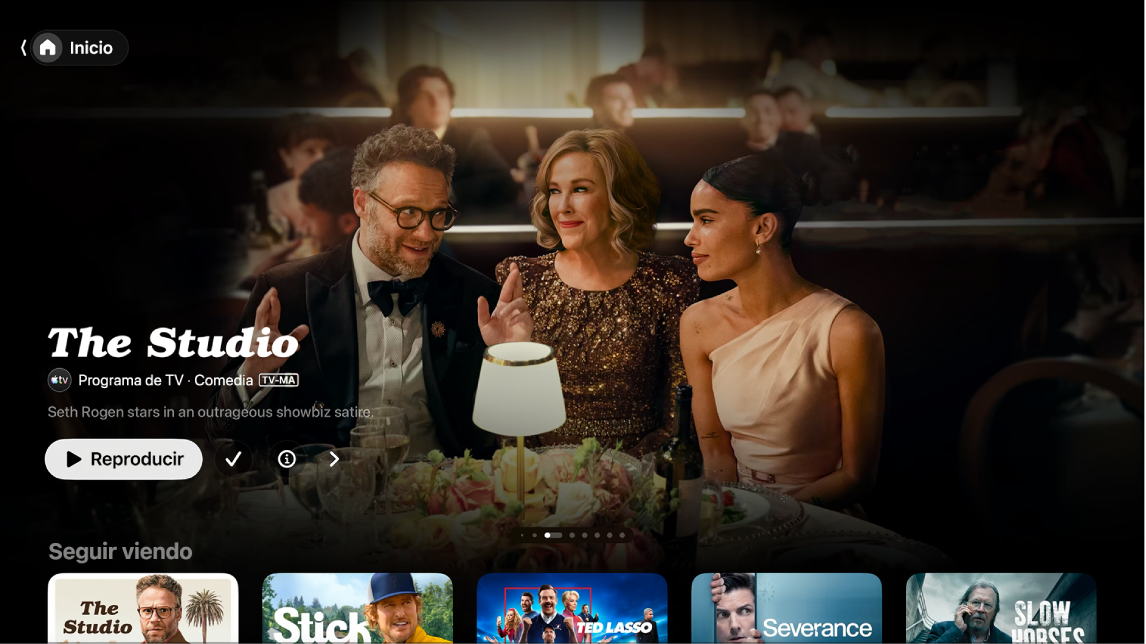
Reproducir una película, programa de TV o evento deportivo
Abre la app Apple TV
 en el Apple TV 4K.
en el Apple TV 4K.Abre la barra lateral y luego selecciona Inicio.
Haz cualquiera de estas acciones:
Explora los elementos destacados de la parte superior de la pantalla y luego presiona el botón de reproducción de alguno (si está disponible).
Selecciona un elemento de la fila Seguir viendo para reproducirlo desde donde te habías quedado.
Nota: la fila Seguir viendo de la pantalla Inicio muestra películas, programas de TV y eventos deportivos en vivo de las apps y los canales que tienes conectados a la app Apple TV. Para obtener información sobre cómo conectar apps y canales, consulta Ajustar la configuración de la app Apple TV en el Apple TV 4K.
Navega hacia abajo para ver más filas y selecciona un elemento que quieras ver. Cuando se abra la página del elemento, selecciona el botón de reproducción (si está disponible) o selecciona un episodio o tráiler específico para verlo.
Si no aparece el botón de reproducción, es posible que tengas que comprar el elemento o suscribirte a un servicio para verlo. Si un elemento aún no está disponible, puedes agregarlo a Mi lista para verlo más tarde.
Explorar elementos, canales y apps destacados, recomendaciones personalizadas y más
Abre la app Apple TV
 en el Apple TV 4K.
en el Apple TV 4K.Abre la barra lateral y luego selecciona Inicio.
Haz cualquiera de estas acciones:
Explora los elementos destacados de la parte superior de la pantalla Inicio al presionar
 para avanzar por ellos. Desliza hacia la izquierda sobre la superficie de control o la superficie táctil para retroceder.
para avanzar por ellos. Desliza hacia la izquierda sobre la superficie de control o la superficie táctil para retroceder.Navega hacia abajo a la fila de canales y apps para ver los canales a los que te has suscrito y las apps conectadas a la app Apple TV, o para encontrar nuevos canales y apps para conectarlos.
Para obtener una lista de las apps de videos disponibles con la app Apple TV, consulta el artículo de soporte de Apple Disponibilidad de apps admitidas en la app Apple TV.
Desplaza más hacia abajo para ver el contenido popular, lanzamientos nuevos, colecciones selectas y recomendaciones personalizadas. Puedes ajustar la configuración de las recomendaciones para que se muestren solamente para ti o también para los integrantes de tu casa.
Consejo: cuando alguien te comparte una película o un programa de TV en la app Mensajes, puedes encontrarlo en la pantalla Inicio de tu app Apple TV, en la fila Se compartió contigo. El nombre y el ícono del remitente aparecen junto a la película o el programa (las recomendaciones de Se compartió contigo solamente se muestran para el perfil predeterminado del Apple TV 4K; para ver los elementos compartidos en el Apple TV 4K, primero debes activar Se compartió contigo en tu iPhone o iPad y luego debes confirmarlo en el Apple TV 4K).
Obtener más información sobre un programa de TV, película, evento deportivo o colección
Abre la app Apple TV
 en el Apple TV 4K.
en el Apple TV 4K.Abre la barra lateral y luego selecciona Inicio.
Haz cualquiera de estas acciones:
Explora los elementos destacados de la parte superior de la pantalla y luego selecciona
 para ver más información.
para ver más información.Navega hacia abajo para ver más filas y selecciona un programa de TV, película o evento deportivo.
Al abrir la página de un programa, película o evento deportivo, puedes reproducir el elemento (si está disponible), comprarlo o rentarlo, agregarlo a Mi lista o bien, desplazarte hacia abajo para ver episodios, tráilers, contenido relacionado y más detalles.
Resalta el título de una fila y selecciónalo para acceder a todos los elementos de esa categoría o para ver más información sobre la colección.
Agregar o quitar un elemento de Mi lista
Cuando agregas películas y programas de TV a Mi lista para verlos más tarde, los elementos aparecen en las filas Seguir viendo y Mi lista.
Nota: los eventos deportivos que agregas aparecen en las filas Mi lista y Seguir viendo cuando se están transmitiendo en directo.
Abre la app Apple TV
 en el Apple TV 4K.
en el Apple TV 4K.Realiza alguna de las siguientes acciones:
Agregar un elemento a Mi lista: navega a un elemento en la app Apple TV, mantén presionada la superficie de control o la superficie táctil para mostrar más opciones y luego selecciona Agregar a Mi lista.
Eliminar un elemento de tu Mi lista: navega al elemento en la fila Seguir viendo o en Mi lista, mantén presionada la superficie de control o la superficie táctil para mostrar más opciones y luego selecciona Eliminar de Mi lista.
Consejo: otra forma de agregar un elemento a Mi lista es seleccionar
 o la opción Agregar a Mi lista cuando aparezca en los elementos destacados de la parte superior de la pantalla de inicio.
o la opción Agregar a Mi lista cuando aparezca en los elementos destacados de la parte superior de la pantalla de inicio.